아이폰 광고추적제한 해제 설정하기


웹서핑을 하거나 SNS를 둘러보다보면 광고가 하나둘쯤 나타나는 것을 자주 볼 수 있습니다. 그런데 신기한건 방금 전에 내가 봤던 맨투맨이라던지 쇼핑으로 눈길이 가서 잠깐 구경했던 것들이 광고에 뜨는 것을 쉽게 볼 수 있습니다.


평소에 내가 자주 갔던 쇼핑몰이나 혹은 제품들이 검색엔진을 통해 관련되어 있는 광고가 뜨는 것입니다. 하지만, 이런 광고가 반가운 것 만은 아닙니다. 그 이유는 내가 검색했던 정보 데이터들이 광고에 제공이 되어 자연스레 나의 관심사로 눈길을 돌려 클릭을 유도하게 만들기 때문입니다. 어떤 것들은 한번만 클릭해봐도 그 광고를 누를 때까지 그 제품이 계속해서 광고에 뜨는 것을 알 수 있습니다. 광고추적 기능을 해제 하려면 어떻게 해야 하는지 알려드리겠습니다.

먼저 아이폰에서 설정을 찾아 눌러주시면 됩니다. 만약 설정을 못 찾겠다면 아이폰 내의 검색 기능을 통하여 설정을 검색하시면 손쉽게 설정 앱을 찾으실 수 있습니다.

설정에 들어오신 다음에 조금 아래로 내려가다 보면 "개인 정보 보호"라는 것이 있습니다. 파란색에 손 그림이 그려져 있는 것 입니다. 사진상으로는 맨 마지막에 있습니다. 보시고 똑같이 눌러주시면 됩니다.

그리고 나서 다시 맨 아래에 "광고"라는게 있습니다. 여기를 터치하여 눌러주시면 됩니다. 차근차근 알려드리고 있으니 잘 따라오시기 바랍니다.
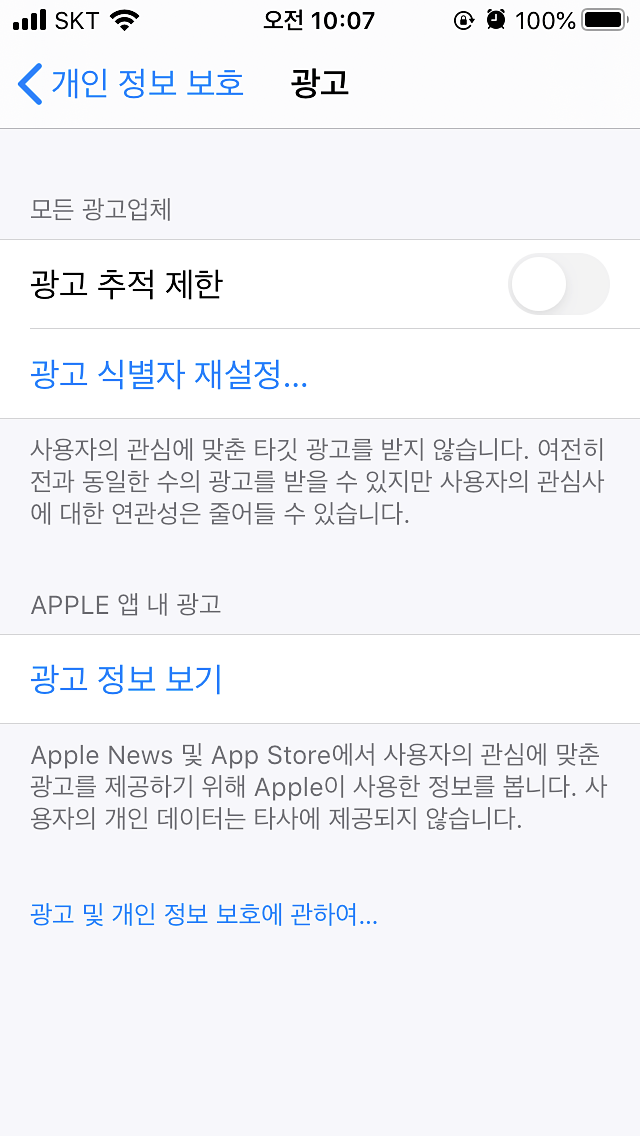
그럼 이렇게 "광고 추적 제한"이라는 것이 나옵니다. 지금은 OFF상태 입니다. 여기서 우리는 ON으로 바꾸어 줄 거니까 한번 스와이프로 살짝 눌러주시면 됩니다.

그러면 이렇게 초록색으로 오른쪽 아이콘 모양이 바뀌신거 보이시죠?! 그럼 아이폰 광고추적제한 해제 설정하기가 모두 완료가 되었습니다. 어렵지 않고 되게 간단해서 1분이면 OK 입니다.


아이폰 광고추적제한 해제 설정하기 알아보았습니다. 광고를 숨겨주는 기능이라고 오해하실 수도 있지만, 이 것은 단순히 사용자의 타게팅 추적광고를 막아주는 역할을 합니다. 광고가 안나오는게 아닙니다.



광고가 나오긴 하지만 내가 봤던 상품들이 나오는 것이 아닌 랜덤으로 나온다고 보시면 됩니다. 그리고 광고추적제한을 비활성화해야 하는 경우도 종종 있습니다. 그럴 때는 제가 말씀드린것을 반대로 하시면 됩니다. "광고 추적 제한"을 OFF하는 것 입니다. 그럼 이상 아이폰 광고추적제한 해제 설정하기 알려드렸습니다. 많은 도움이 되셨기를 바랍니다.
'Apple' 카테고리의 다른 글
| 에어팟 프로 한국출시일 가격 (0) | 2019.11.01 |
|---|---|
| 아이폰7 한국 출시예정일 (1) | 2016.09.30 |
| Mac iPhoto (0) | 2014.06.09 |


